Frag dich selbst, was mit meiner Apple Watch nicht stimmt Walkie-Talkie-App?
Die Walkie-Talkie-Funktion auf der Apple Watch, die mit watchOS 5 eingeführt wurde, ist eine nette Funktion, die Sie ausprobieren sollten, insbesondere wenn Sie versuchen, jemanden an einem überfüllten Ort mit Ihrer Apple Watch einzeln zu erreichen. Wenn das Walkie-Talkie auf Ihrer Apple Watch nicht richtig funktioniert, finden Sie hier ein paar Tipps, die Ihnen helfen sollen.
Inhalt
- Schnelle Tipps
-
Neueste: Aktualisieren Sie auf iOS12.4+ und watchOS 5.3+, um die Walkie-Talkie-Funktion wiederherzustellen
- Warum hat Apple Walkie-Talkie vorübergehend deaktiviert?
- VERBUNDEN:
- watchOS 5+ Kompatibilität und die Walkie-Talkie-Funktion
- Eine Apple-ID teilen?
- Sie finden die Walkie-Talkie-App auf der Apple Watch nicht? FaceTime überprüfen
-
Walkie-Talkie-Einladungen werden nicht gesendet oder empfangen?
- Walkie-Talkie-App beim Einladen hängen geblieben?
-
Walkie-Talkie Versuchen Sie, eine Verbindung mit der Apple Watch herzustellen? Oder konnte keine Verbindung angezeigt werden?
- Walkie-Talkie-App zeigt keine Kontakte zum Einladen an
- Überprüfen Sie den Verbindungsstatus auf Ihrer Apple Watch
- Welche Reichweite hat die Walkie-Talkie-App auf der Apple Watch?
-
Tonprobleme bei der Apple Watch Walkie-Talkie-App
- Überprüfen Sie die Einstellungen für „Nicht stören“
- Fehlende Kontaktnamen auf der Apple Watch
- Entkoppeln der Apple Watch und Zurücksetzen
-
Können oder möchten Sie die Sprechtaste nicht dauerhaft drücken?
- Tippen Sie einmal, um zu sprechen, tippen Sie erneut, um das Walkie-Talkie-Gespräch zu beenden
- Sie müssen Ihren Apple Watch-Passcode zurücksetzen
- Warum blinkt das Walkie-Talkie-Symbol auf meinem Zifferblatt?
- Keine Zeit? Sehen Sie sich unser Video an, wie Sie Walkie-Talkie noch heute auf Ihrer Apple Watch zum Laufen bringen!
- Abschließend
-
Lesertipps
- Zusammenhängende Posts:
Schnelle Tipps 
Befolgen Sie diese schnellen Tipps zur Fehlerbehebung beim Walkie-Talkie auf Ihrer Apple Watch
- Stellen Sie sicher, dass sich FaceTime auf Ihrem Gerät befindet und Sie mit Ihrer Apple-ID angemeldet sind – auf allen Geräten, die versuchen, sich über Walkie-Talkie zu verbinden, muss FaceTime auf ihren gekoppelten iPhones aktiviert sein
- Stellen Sie sicher, dass FaceTime sowohl Ihre Telefonnummer als auch Ihre Apple-ID-E-Mail(s) unter „Sie können von FaceTime erreicht werden unter“ enthält
- Versuchen Sie, einen FaceTime-Audioanruf von Ihrer Uhr aus zu tätigen
- Stellen Sie sicher, dass Ihre Telefonnummer UND Ihre Apple-ID-E-Mail in der FaceTime-Einstellung markiert sind, damit Sie von FaceTime unter erreicht werden können
- Keine Apple-ID teilen – Walkie-Talkie funktioniert nicht mit geteilten Apple-IDs
- Wenn keine Kontakte zum Einladen gefunden wurden, versuchen Sie, die Netzwerkeinstellungen auf dem iPhone zurückzusetzen, gefolgt von einem Hard-Reset auf Ihrer Apple Watch.
- Toggle Verfügbar in Walkie-Talkie Aus und Ein
- Entfernen Sie Ihre Walkie-Talkie-Kontakte, starten Sie die Uhr neu und laden Sie sie erneut ein
- Bitten Sie Siri zu FaceTime Audio Rufen Sie die Person an, mit der Sie Walkie-Talkie führen möchten
Neueste: Aktualisieren Sie auf iOS12.4+ und watchOS 5.3+, um die Walkie-Talkie-Funktion wiederherzustellen
Anfang Juli 2019 hat Apple aufgrund von Sicherheits- und Datenschutzbedenken vorübergehend alle Versionen von watchOS 5.2 und niedriger sowie iOS 12.3.2 und niedriger deaktiviert. Um Walkie-Talkie auf Ihrer Apple Watch wieder verwenden zu können, müssen Sie auf iOS 12.4+ und watchOS 5.3 oder höher aktualisieren.
Apple hat watchOS 5.3 und iOS 12.4 am 22. Juli 2019 verfügbar gemacht. In den Versionshinweisen sagt Apple, dass watchOS 5.3 „bietet wichtige Sicherheitsupdates einschließlich eines Fixes für die Walkie-Talkie-App.“
Sie müssen auf iOS 12.4 UND WatchOS 5.3 sein, um Walkie-Talkie wiederherzustellen!
- Nachdem Sie sowohl Ihr iPhone als auch Ihre Uhr aktualisiert haben, funktionieren die Walkie-Talkie-App und der Walkie-Talkie-Dienst wie zuvor, abzüglich des Sicherheitsproblems
- Um Ihr iOS zu aktualisieren, gehen Sie zu Einstellungen > Allgemein > Software-Update oder verwende iTunes, wenn du es vorziehst
- Rufen Sie für watchOS-Updates die dedizierte Apple Watch-App auf Ihrem gekoppelten iPhone auf und wählen Sie dann Allgemein > Software-Update. Denken Sie daran, dass Apple erfordert, dass Ihre Apple Watch über eine Batterie von mindestens 50 Prozent verfügt, die sich auf dem Ladegerät und in der Nähe Ihres iPhone befindet, um watchOS zu aktualisieren
Warum hat Apple Walkie-Talkie vorübergehend deaktiviert?
Wie berichtet bei TechCrunch, Anfang Juli 2019 hat Apple seine Walkie-Talkie-App für die Apple Watch vorübergehend deaktiviert, nachdem dies festgestellt wurde Es gibt einen Fehler im Walkie-Talkie, der es Benutzern möglicherweise ermöglicht, das iPhone eines anderen Benutzers zu belauschen, ohne Zustimmung.
Zu diesem Zeitpunkt ist die Walkie-Talkie-App vollständig deaktiviert, bis Apple mit einem neuen watchOS-Update einen Fix herausbringt. Während Walkie-Talkie auf Apple Watches installiert bleibt, funktioniert es nicht. Wir müssen also alle warten, bis Apple diese Sicherheitsanfälligkeit offiziell behebt.
Wir halten Sie auf dem Laufenden, wenn Apple ankündigt, dass Walkie Talkie behoben ist. Leider stellt Apple Status-Updates zu Fehlerbehebungen bereit, daher müssen wir auf die offizielle Ankündigung und das watchOS-Update warten. Also haltet durch, Leute!
Sobald das Update veröffentlicht wird, müssen Sie Ihre Apple Watch aktualisieren, um wieder auf das Walkie-Talkie zugreifen zu können. Selbst mit einem installierten Patch funktioniert Walkie-Talkie nicht auf älteren watchOS 5-Versionen.
VERBUNDEN:
- Häufige iOS 12-Probleme und wie man sie behebt
- Eingehende Anrufe werden nicht auf der Apple Watch angezeigt, Anleitung zum Beheben
- So verwenden Sie die Walkie-Talkie-Funktion auf der Apple Watch
- watchOS 5, hier sind die besten neuen versteckten Funktionen
watchOS 5+ Kompatibilität und die Walkie-Talkie-Funktion
Stellen Sie zunächst sicher, dass Ihre Apple Watch mit der Walkie-Talkie-Funktion kompatibel ist.
Bitte denken Sie daran, dass watchOS 5 oder höher auf der ursprünglichen Apple Watch der Serie 0 nicht verfügbar ist. Wenn sich die Person, mit der Sie sich über Walkie-Talkie verbinden möchten, auf einem älteren Gerät befindet, können Sie sie in der App nicht finden.
Walkie-Talkie-kompatible Apple Watch-Modelle:
- Apple Watch Serie 1-4
- Wi-Fi und Cellular LTE unterstützen beide die Walkie-Talkie-Funktion
- Walkie-Talkie ist derzeit in China, den Vereinigten Arabischen Emiraten und Pakistan nicht verfügbar
- Die Walkie-Talkie-App funktioniert derzeit nicht mit Geräten mit derselben Apple-ID
Wenn Sie die Walkie-Talkie-App öffnen, sehen Sie eine Liste mit Personen mit einer Apple Watch, die Sie häufig anrufen, SMS schreiben oder E-Mails senden. Auf diesem Bildschirm wählen Sie einen Kontakt aus und laden ihn/sie ein, sich Ihnen anzuschließen.
Walkie-Talkie unterstützte Länder
Es ist auch eine gute Idee, sicherzustellen, dass Ihr aktuelles Land oder Ihre aktuelle Region Walkie-Talkie unterstützt (auch auf Reisen).
Um die neueste Liste zu sehen, sieh dir diese an Apple-Supportdokument mit der Liste der Länder, in denen Walkie-Talkie und alle anderen Apple Watch-Funktionen verfügbar sind. Für Walkie-Talkie besuchen Sie den Abschnitt Eingebaute Apps: Walkie-Talkie.
Eine Apple-ID teilen? 
Wenn Sie eine Apple-ID teilen, funktioniert Walkie-Talkie nicht mit Personen, mit denen Sie eine Apple-ID teilen. Jeder muss seine eigene eindeutige Apple-ID haben, um Walkie-Talkie zu verwenden.
Viele Menschen teilen eine Apple-ID mit ihren Ehemännern, Ehefrauen, Kindern oder Freunden, damit sie Einkäufe herunterladen, Fotos teilen und andere Dienste nutzen können.
Dieses Teilen von Apple-IDs funktionierte in früheren iOS-Versionen gut, aber die Leute melden Probleme mit iOS 12 kombiniert iMessages, FaceTime-Anrufe und Walkie-Talkie funktionieren nicht, wenn Apple-IDs von 2 oder mehr Personen geteilt werden.
Da Walkie Talkie FaceTime Audio verwendet, benötigen Sie separate Apple-IDs.
Erstellen Sie eine neue Apple-ID, auch wenn es nur für FaceTime ist, und es sollte für Walkie-Talkie funktionieren.
Sie finden die Walkie-Talkie-App auf der Apple Watch nicht? FaceTime überprüfen
Mehrere Leser sagen uns, dass die Walkie-Talkie-App verschwindet, wenn sie die FaceTime-App auf dem gekoppelten iPhone löschen (oder ausblenden)!
Obwohl es keine FaceTime-App für die Apple Watch gibt, können Sie FaceTime-Audioanrufe auf der Uhr empfangen und tätigen. Und es scheint, dass Walkie Talkie auf FaceTime Audio angewiesen ist, um zu funktionieren! 
Wenn Sie FaceTime auf Ihrem iPhone deinstalliert haben, wird Walkie Talkie von Ihrer Uhr entfernt. Wenn Sie FaceTime aus dem App Store auf Ihrem iPhone neu installieren, wird Walkie Talkie auf Ihrer Uhr angezeigt.
- Öffnen Sie den App Store auf Ihrem gekoppelten iPhone
- Tippen Sie auf Suchen und geben Sie dann FaceTime ein
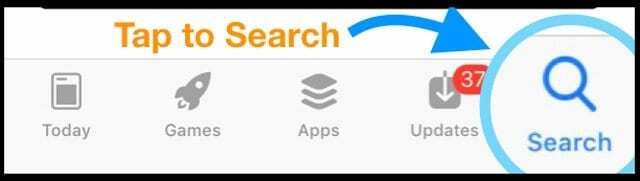
- Tippen Sie auf das Cloud-Symbol, um FaceTime erneut herunterzuladen
- Sobald FaceTime vollständig heruntergeladen ist, öffnen Sie Einstellungen > FaceTime und melden Sie sich mit Ihrer Apple-ID an und überprüfen Sie alle Ihre Informationen, um sicherzustellen, dass sie korrekt sind.
- Stellen Sie sicher, dass Ihre Telefonnummer UND Ihre Apple-ID-E-Mail-Adresse unter Sie können von FaceTime erreicht werden unter. markiert sind
- Überprüfen Sie Ihre Sperrliste, um sicherzustellen, dass sie korrekt ist und niemanden blockiert, mit dem Sie Walkie-Talkie führen möchten
- Suchen Sie schließlich auf Ihrer gekoppelten Apple Watch nach der Walkie-Talkie-App
Wenn Sie Walkie-Talkie nach der Neuinstallation von FaceTime immer noch nicht finden können, müssen Sie Ihre Uhr entkoppeln und erneut koppeln. Dieser Vorgang hilft beim Aufrufen der Walkie-Talkie-Funktion.
Walkie-Talkie-Einladungen werden nicht gesendet oder empfangen?
Wenn Sie Probleme haben, die App zum Senden, Empfangen oder Annehmen von Einladungen zu veranlassen, versuchen Sie es mit diesem Lesertipp:
- Öffnen Sie die Walkie-Talkie-App auf Ihrem gekoppelten iPhone
- Gehe zu App ansehen > Walkie-Talkie
- Entfernen Sie alle unter Kontakte aufgelisteten Personen, indem Sie nach links wischen oder auf Bearbeiten und dann auf das Minuszeichen tippen
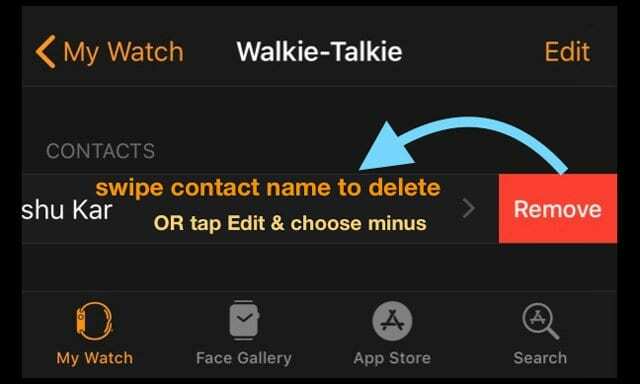
- Sie können Kontakte auch über die Watch-App entfernen
- Öffnen Sie die Walkie-Talkie-App
- Wischen Sie auf dem Kontakt nach links und tippen Sie auf das X

- Gehe zu deiner Apple Watch und tippe auf Walkie Talkie
- Senden Sie die Einladung erneut.
- Tippen Sie auf das Pluszeichen und wählen Sie einen Kontakt aus. Wiederholen Sie dies für jeden Kontakt
- Warten Sie, bis ein Freund Ihre Einladung annimmt – probieren Sie es aus!
- Ausgegraute Namen mit dem Text „Eingeladen“ weisen darauf hin, dass Ihre Freunde Ihre Einladungen noch nicht angenommen haben
Walkie-Talkie-App beim Einladen hängen geblieben? 
- Schalten Sie Verfügbar EIN und AUS. Tun Sie dies auf beiden Apple Watches
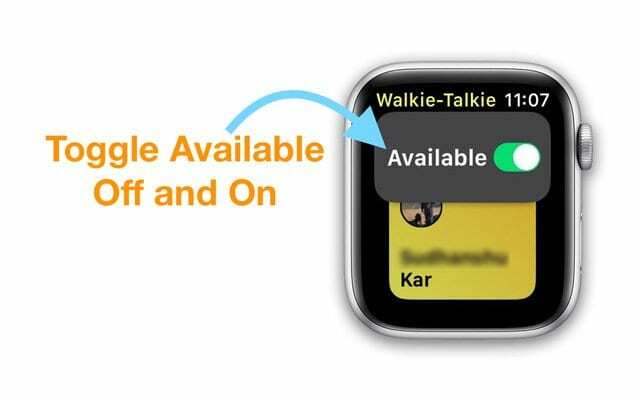
- Starten Sie beide Apple Watches neu
- Schließen Sie die Walkie-Talkie-App auf beiden Uhren

- Versuchen Sie, alle Ihre Einladungen zu löschen.
- Öffnen Sie Walkie Talkie, wischen Sie nach links und tippen Sie auf das X. Wiederholen Sie dies für alle Einladungen. Sie können Kontakte auch über die Watch-App Ihres iPhones löschen (wie im obigen Abschnitt beschrieben).
- Starten Sie die Apple Watch neu
- Pingen Sie Ihr gekoppeltes iPhone von Ihrer Uhr an. Bitten Sie jeden, mit dem Sie Walkie-Talkie machen möchten, dasselbe zu tun

- Versuchen Sie, zuerst einen FaceTime-Audioanruf von der Uhr zur Uhr der anderen Person zu tätigen. Wiederholen Sie dies für jede Person, mit der Sie Walkie-Talkie machen möchten

- Bei Erfolg diese Kontakte erneut einladen
- Bitten Sie Siri zu FaceTime Audio Rufen Sie die Person an, mit der Sie WT machen möchten.
- Falls nicht aktiviert, hilft Ihnen Siri bei der Einrichtung, indem Sie einige Änderungen an Ihren Einstellungen vornehmen
- Sobald Sie einen FaceTime-Audioanruf auf der Uhr abgeschlossen haben, versuchen Sie erneut, Einladungen zu versenden
Walkie-Talkie Versuchen Sie, eine Verbindung mit der Apple Watch herzustellen? Oder konnte keine Verbindung angezeigt werden?
Eines der häufigsten Probleme, die Benutzer beim Starten der Walkie-Talkie-App feststellen, ist die Nachricht Versuchen, eine Verbindung herzustellen, eine Verbindung herzustellen mit … oder leeren Kreisen, die pulsieren, wo es nirgendwo hingeht dort. Und Walkie-Talkie verbindet sich nie. 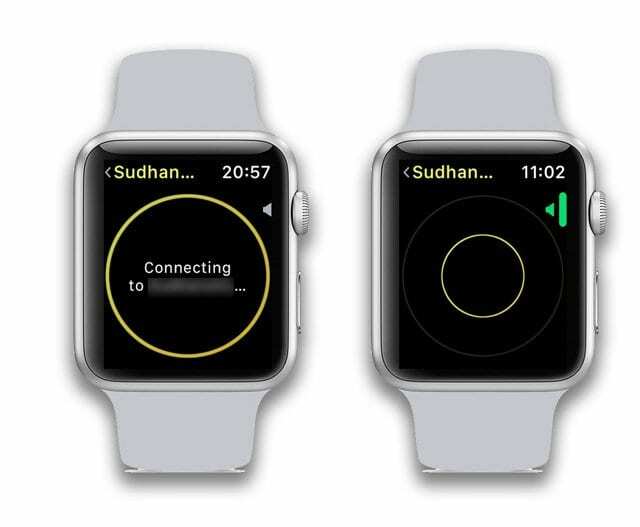
Wenn diese Probleme auf Ihrer Apple Watch auftreten, während Sie versuchen, die Walkie-Talkie-Funktion zu verwenden, müssen Sie Stellen Sie am besten zunächst sicher, dass Ihre Apple Watch über eine starke WLAN- oder Mobilfunkverbindung verfügt. 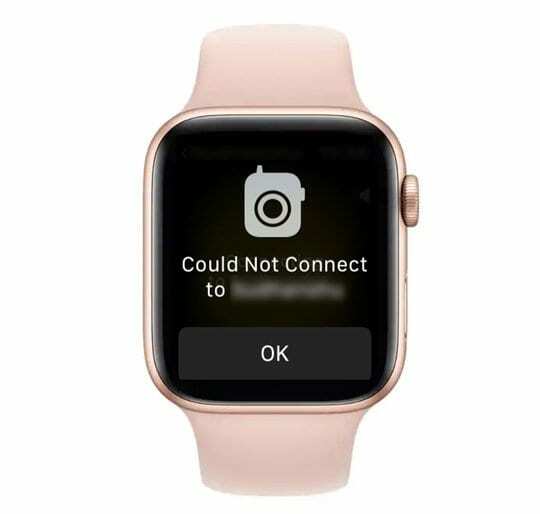
Wi-Fi-Verbindungen auf der Apple Watch erfordern 802.11b/g/n 2,4 GHz. Wenn Sie versuchen, eine Verbindung zu einem öffentlichen 5-GHz-WLAN-Netzwerk herzustellen, funktioniert dies nicht.
Walkie-Talkie-App zeigt keine Kontakte zum Einladen an
Dies war in den ersten Stunden nach dem Update ein Kampf. Das Kontaktfeld wurde grau angezeigt und es wurden keine Kontakte gefunden, die über die App eingeladen werden konnten. Beim Überprüfen der Apple Watch waren die Kontakte da.
Hier ist, was geholfen hat, das Problem zu beheben.
Der erste Schritt war das Zurücksetzen der Netzwerkverbindungen (Einstellungen > Allgemein > Zurücksetzen > Netzwerkverbindungen zurücksetzen) auf dem iPhone gefolgt von einem Hard-Reset auf der Apple Watch (Drücken Sie gleichzeitig einige Sekunden lang Krone und Seitentaste, bis das Apple-Logo erscheint).
Sobald die Uhr wieder hochgefahren ist, die Kontakte überprüft und dann versucht hat, Kontakte einzuladen, hat es funktioniert.
Überprüfen Sie den Verbindungsstatus auf Ihrer Apple Watch
- Entfernen Sie Ihre Kontakte und versuchen Sie erneut, Einladungen zu versenden.
- Siehe die Schritte oben im Abschnitt „Walkie-Talkie-Einladungen werden nicht gesendet oder empfangen?“
- Wischen Sie auf Ihrer Apple Watch nach oben und stellen Sie sicher, dass der Status „Getrennt“ nicht angezeigt wird

- Überprüfen Sie, ob Ihr Walkie-Talkie-Status Verfügbar ist – und schalten Sie ein.
- Offenes Walkie-Talkie
- Wischen Sie von oben nach unten oder scrollen Sie mit der Digital Crown nach oben, um den aktuellen Status anzuzeigen
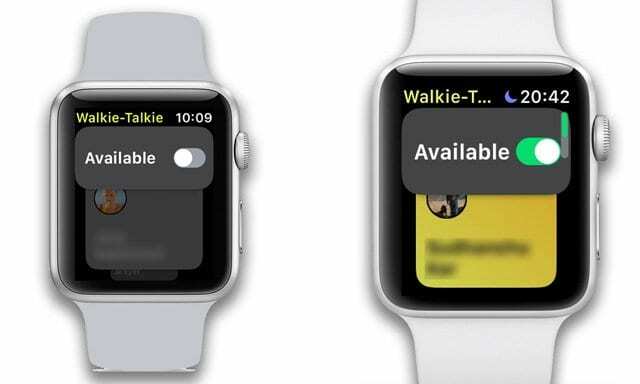
- Schalten Sie Verfügbar ein, wenn es deaktiviert ist.
- Wenn jemand versucht, Sie zu erreichen, während Sie nicht erreichbar sind, wird eine Benachrichtigung angezeigt, in der Sie gefragt werden, ob Sie sprechen möchten.
- Wenn der Lautlosmodus aktiviert ist, hören Sie immer noch Glocken und die Stimme Ihres Freundes.
- Wenn Theatermodus oder Nicht stören aktiviert sind, ist Walkie-Talkie nicht verfügbar
- Wenn Sie Mobilfunk auf der Apple Watch Series 3 oder WiFi (für alle Serien) für Ihre Walkie-Talkie-Funktion verwenden, stellen Sie bitte sicher, dass die Signalstärke ausgezeichnet ist.
- Überprüfe es im Kontrollzentrum deiner Apple Watch

- Überprüfe es im Kontrollzentrum deiner Apple Watch
- Wenn die Wi-Fi-Verbindung deiner Apple Watch hauptsächlich über dein gekoppeltes iPhone betrieben wird, versuche, Netzwerkverbindungen zurückzusetzen Ihr iPhone und starten Sie dann Ihre Apple Watch neu, um zu sehen, ob die Verbindung besser ist und ob sie das Walkie-Talkie unterstützt Modus.
- Gehe zu Einstellungen > Allgemein > Zurücksetzen > Netzwerkeinstellungen zurücksetzen

- Gehe zu Einstellungen > Allgemein > Zurücksetzen > Netzwerkeinstellungen zurücksetzen
- Wischen Sie auf einer neueren Apple Watch mit GPS + Cellular nach oben, um das Kontrollzentrum zu öffnen, und tippen Sie auf das WLAN-Symbol.
- Es wird weiß und zeigt an, dass die Verbindung getrennt wurde
- Starten Sie nun Ihre Apple Watch neu und versuchen Sie, sie mit dem Wi-Fi-Netzwerk zu verbinden, und sehen Sie, ob dies für Sie ausreicht

- Versuchen Sie, das Mobiltelefon ein paar Mal auf AUS und dann auf EIN umzuschalten, um zu sehen, ob sich die Signalstärke verbessert und die Walkie-Talkie-Meldung „Verbindung wird versucht“ erlischt
- Schalten Sie den Flugmodus ein (entweder auf der Uhr oder auf dem Telefon)
- Warten Sie 20-30 Sekunden
- Tippen Sie auf Flugzeugmodus aus

Welche Reichweite hat die Walkie-Talkie-App auf der Apple Watch?
Denken Sie auch daran, dass die Reichweite der Walkie-Talkie-App etwa 35 Fuß beträgt ohne WLAN oder Mobilfunk für anwendbare Uhren der Serie 3+ (nur mit Bluetooth).
Wenn Sie eine Mobilfunkuhr besitzen, gibt es für diese Funktion keine Reichweitenbegrenzung.
Tonprobleme bei der Apple Watch Walkie-Talkie-App
Um die klangbezogenen Einstellungen auf Ihren Geräten zu überprüfen, tippen Sie zunächst auf die Watch-App auf Ihrem iPhone.
- Tippen Sie auf Meine Uhr und wählen Sie die Uhr aus, die Sie verwenden
- Wählen Sie Allgemein
- Tippen Sie auf Barrierefreiheit und scrollen Sie nach unten, um unter Walkie-Talkie nach "Tap to Talk" zu suchen
- Stellen Sie sicher, dass dies aktiviert ist. Wenn diese Option aktiviert ist, können Sie einmal tippen, um mit dem Sprechen zu beginnen, und ein weiteres Tippen erforderlich, um das Sprechen zu unterbrechen
- Schalten Sie diese Tap-to-Talk-Einstellung ein paar Mal um
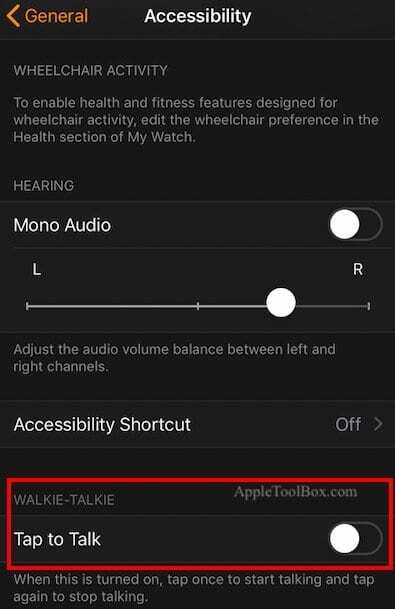
Überprüfen Sie die Einstellungen für „Nicht stören“
Eine der neuen Funktionen von watchOS 5 ist die ‘Training nicht stören“-Modus. Wenn Sie sich im Trainingsmodus befinden und diese Einstellung aktiviert haben, können Sie sich auf Ihrer Apple Watch nicht mit Freunden oder Familie verbinden.
Tippen Sie auf Meine Uhr > Allgemein > Bitte nicht stören um diese Einstellung zu überprüfen.
Fehlende Kontaktnamen auf der Apple Watch
Wenn Sie die Namen Ihrer Kontakte auf Ihrer Apple Watch nicht sehen können, liegt möglicherweise ein Problem mit der Datensynchronisierung vor. Bitte checken sie aus dieser verwandte Artikel um sicherzustellen, dass Sie nach den üblichen Problemen gesucht haben.
Entkoppeln der Apple Watch und Zurücksetzen
Wenn Sie alle oben genannten Tipps überprüft haben und weiterhin Probleme auftreten, können Sie versuchen, die Apple Watch vom iPhone zu trennen und erneut zu koppeln. Manchmal können die meisten Probleme mit der Apple Watch mit einem einfachen Schritt zum Aufheben und erneuten Koppeln behoben werden.
VERBUNDEN:
- So setzen Sie Ihre Apple Watch zurück
Können oder möchten Sie die Sprechtaste nicht dauerhaft drücken?
Um Leuten zu helfen, denen es schwer fällt, die Sprechtaste zu drücken und zu halten, hat Apple eine Methode hinzugefügt, die nur ein einziges Tippen ohne Halten verwendet, um mit der Walkie-Talkie-App zu sprechen.
Tippen Sie einmal, um zu sprechen, tippen Sie erneut, um das Walkie-Talkie-Gespräch zu beenden
- Öffne das Apple Watch-App > Meine Uhr
- Gehe zu Allgemein > Zugänglichkeit
- Umschalten Zum Sprechen tippen
- Tippen Sie jetzt einfach einmal, um zu sprechen, und tippen Sie dann erneut, wenn Sie mit dem Sprechen fertig sind

- Tippen Sie jetzt einfach einmal, um zu sprechen, und tippen Sie dann erneut, wenn Sie mit dem Sprechen fertig sind
Sie müssen Ihren Apple Watch-Passcode zurücksetzen
Wenn sich Ihr Apple Watch-Passcode nicht verhält oder Sie den Passcode vergessen haben, lesen Sie diesen Artikel, um zu erfahren, wie es geht Setzen Sie Ihren Apple Watch-Passcode zurück. 
Kurz gesagt, um den Passcode zurückzusetzen
- Schließen Sie Ihre Uhr an das Ladekabel an, während die Stromversorgung angeschlossen ist
- Halten Sie die Seitentaste gedrückt, bis der Schieberegler „Ausschalten“ angezeigt wird
- Drücken Sie fest auf Ausschalten.
- Nicht schieben – fest andrücken
- Tippen Sie auf Alle Inhalte und Einstellungen löschen
- Koppeln Sie Ihre Uhr mit der Watch-App und wählen Sie aus Backup wiederherstellen
Warum blinkt das Walkie-Talkie-Symbol auf meinem Zifferblatt?
Sehen Sie regelmäßig ein kleines gelbes Symbol oben in der Mitte des Bildschirms Ihrer Uhr?
Dies ist das aktive Statussymbol Ihres Walkie-Talkies. 
Um eine Walkie-Talkie-Sitzung zu starten, tippen Sie einfach auf das kleine Symbol und beginnen Sie mit Freunden oder der Familie zu sprechen. Wenn Sie Ihre Apple Watch mit einem Passcode sperren, geben Sie ihn zuerst ein, um fortzufahren.
Ihre Apple Watch ist neu in watchOS 5 und zeigt aktive Apps wie Walkie-Talkie, Workout oder Telefon oben auf Ihr Zifferblatt – genau wie in früheren watchOS-Versionen für Dinge wie Wassersperre, Nicht stören oder Aufladen.
Keine Zeit? Sehen Sie sich unser Video an, wie Sie Walkie-Talkie noch heute auf Ihrer Apple Watch zum Laufen bringen!
Abschließend
Nicht zuletzt gibt es bei neuen Funktionen, die veröffentlicht werden, oft Probleme, die dazu führen, dass die App manchmal nicht richtig funktioniert. Normalerweise folgt Apple mit einem nachfolgenden Update, das die Probleme behebt.
Halte Ausschau nach neuen watchOS-Updates und aktualisiere es auf die neueste Version und überprüfe dann, ob die Walkie-Talkie-Funktion auf deiner Apple Watch gut funktioniert.
Lesertipps 
- Stellen Sie zunächst sicher, dass Sie Ihre Apple ID mit der FaceTime-App auf Ihrem iPhone oder iPad verbinden – öffnen Sie Einstellungen> FaceTime und melden Sie sich mit einer Apple-ID an. Sie sollten eine Meldung sehen, dass Ihre Apple ID mit Ihrer Apple Watch verbunden ist. Wenn weiterhin Probleme auftreten, löschen Sie einen Kontakt, mit dem Sie Walkie-Talkie führen möchten, und geben Sie seine Informationen erneut ein. Versuchen Sie dann, denselben Kontakt zum Walkie Talkie einzuladen.
- Wenn dieses Problem bei anderen auftritt, versuchen Sie, Ihre AppleWatch zurückzusetzen und als neu einzurichten. Gehe auf der Apple Watch zu Einstellungen > Allgemein > Zurücksetzen > Alle Inhalte und Einstellungen löschen
- Ich habe es gelöst, indem ich alle Einladungen löschte, die Walkie-Talkie-App auf der Uhr schloss, mich abmeldete und dann wieder bei FaceTime auf meinem Telefon. Starten Sie dann die Walkie-Talkie-App auf der Uhr neu, versenden Sie Einladungen und sehen Sie, ob es funktioniert. Hat für mich getan!
- Berühren und halten Sie die Oberseite Ihres Apple Watch-Gesichts und streichen Sie nach unten, um die Mitteilungszentrale zu öffnen.
- Suchen Sie nach IRGENDEINER Benachrichtigung von Walkie-Talkie und tippen Sie darauf
- Tippen Sie auf Immer zulassen
- Wenn Sie keine Walkie-Talkie-Benachrichtigungen finden können, stellen Sie sicher, dass „Nicht stören“ deaktiviert ist, und bitten Sie dann jemanden, Ihnen eine Walkie-Talkie-Einladung zu senden